本文引用出處: http://www.xiuang.tw/bootcd/EeePC/test_WinE.htm
開始使用EeePC中的Linux時,
第一件事便是到
[工作] 中的 [檔案管理員] 將其 [檢視] 中的
[顯示隱藏的資料夾] 和 [顯示所有檔案系統] 兩個屬性給打開,
這樣於檔案管理員中才能對你的EeePC完全掌握,一覽無疑
Linux中有一個終端機功能,就像是Windows的Console(命令提示字元)
於EeePC中有兩種簡單的方法叫出來,
一個是按 Alt + Ctrl + T 三鍵,會叫出一個黑底白字的, 初始在 /home/user>
另一個則是於 [檔案管理員] 中的 [工具] 裡 執行 [開啟主控台視窗],
會叫出一個白底黑字的, 初始位置則看執行時選在哪個資料夾上,
如下圖: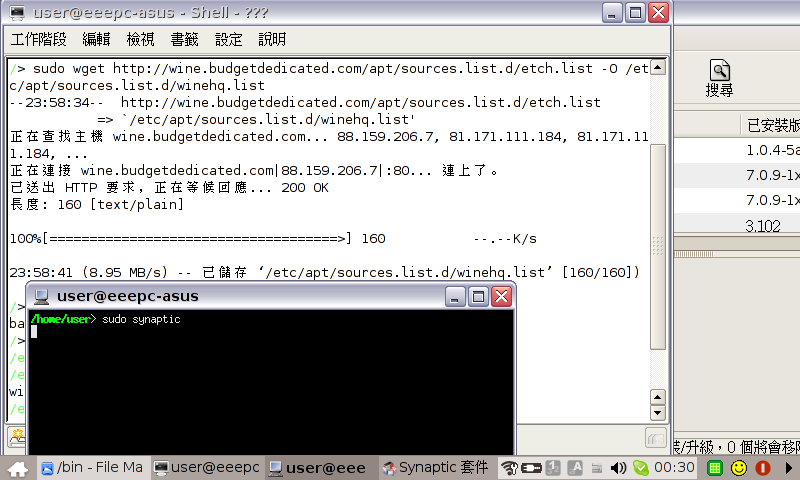
想在EeePC上安裝Wine則要於終端機功能中進行下列指令步驟
1.執行
sudo wget http://wine.budgetdedicated.com/apt/sources.list.d/etch.list -O /etc/apt/sources.list.d/winehq.list
替Synaptic套件管理程式加入wine套件庫 (如上圖白底黑字的終端機所顯示內容)
或是將此檔案( winehq.list ) 下載,儲存於 /etc/apt/sources.list.d/ 資料夾中 ( sources.list.d 不存在則自行建立)
2.執行
sudo synaptic
(如上圖黑底白字的終端機所顯示內容) 會跑出Synaptic套件管理程式(見下圖)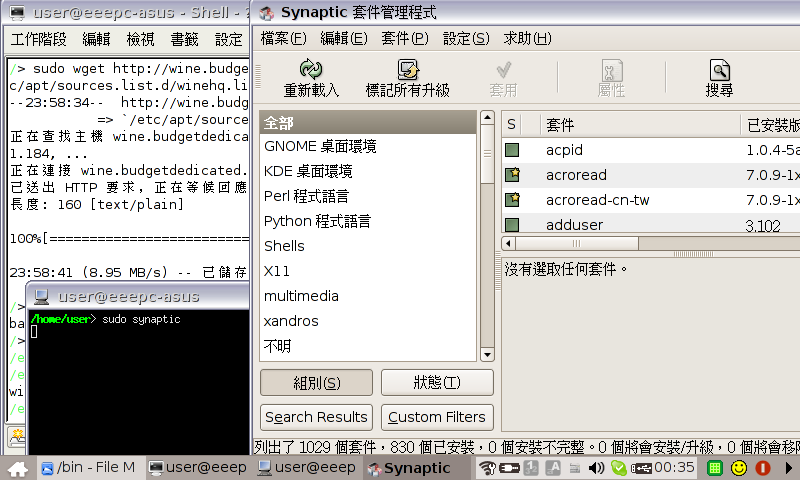
再來於Synaptic套件管理程式中的 [編輯] 選項中選擇 [搜尋],會跳出搜尋對話窗(如下圖)鍵入wine進行搜尋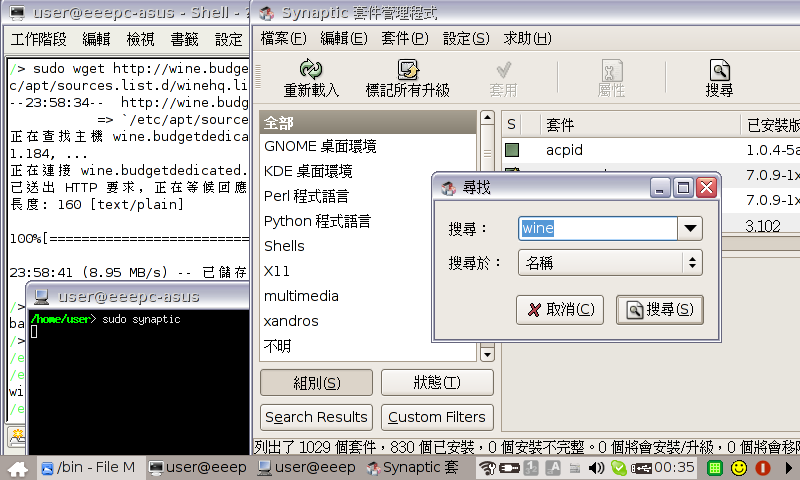
這樣會很快找到 wine 套件,於此套件方框終點擊,於出現的選項中選 [標記為安裝] 成如下圖所示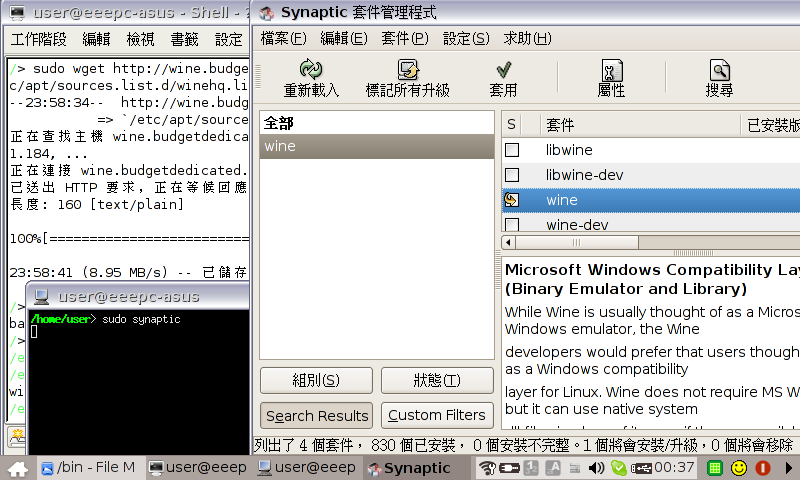
於上圖所示中的 [套用] 點擊,出現如下圖畫面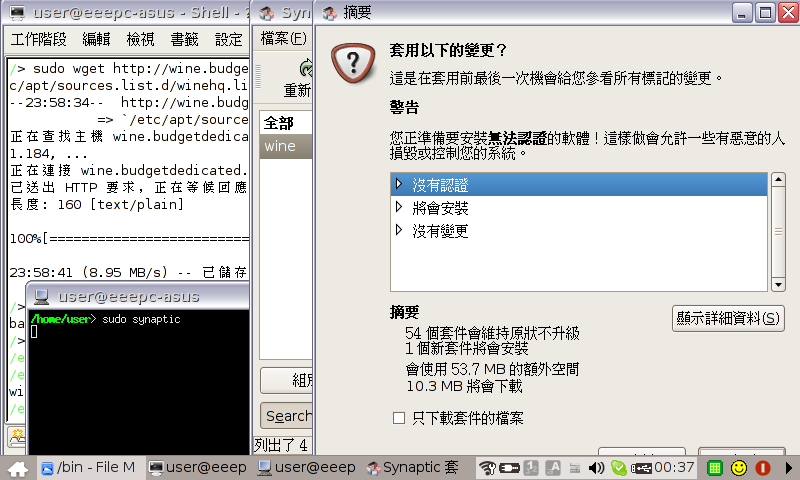
可在將上途中的 [將會安裝] 再點開,可見如下圖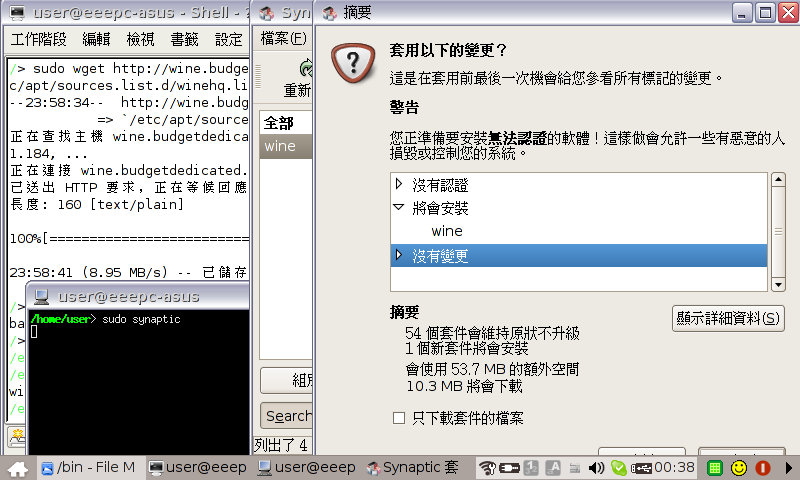
因為EeePC的螢幕高度有點短,將該對話窗拉高些可看到下圖中的 [取消] 和 [套用] 的按鈕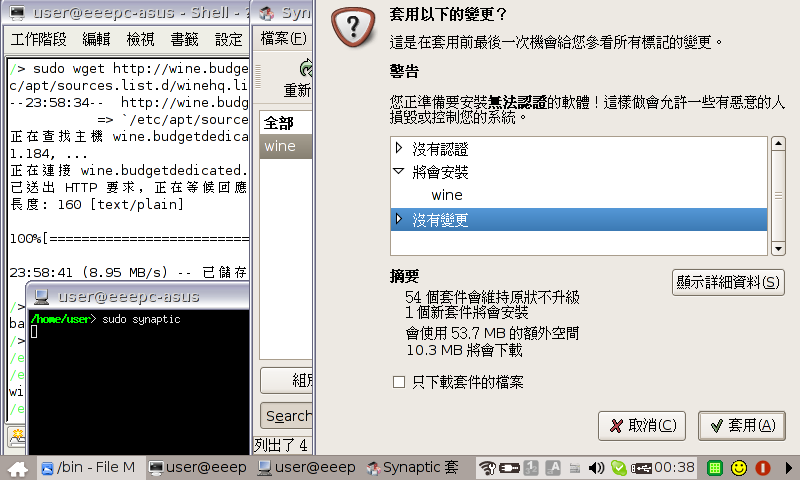
當然是選擇 [套用] 給點下去囉! 於是如下圖開始進行下載與安裝~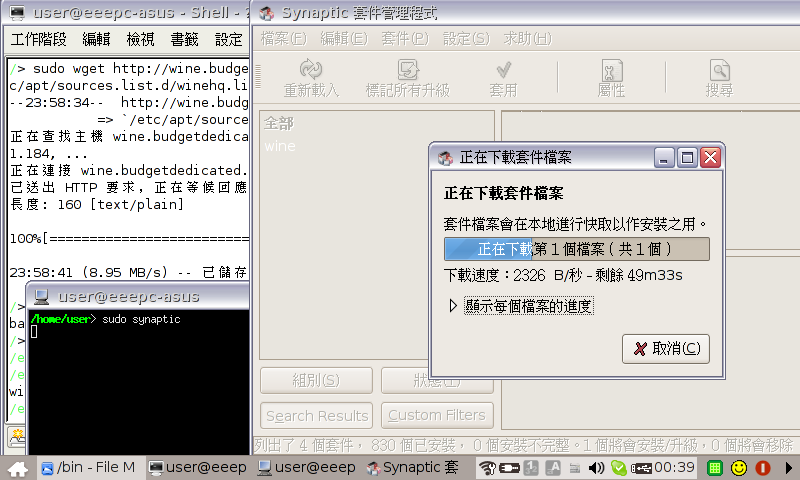
下載安裝完成,便如下圖所示 wine 已完成標記
不知道是甚原因,安裝之後須先重新開機!!! 否則執行 wine 只會出現... 配置記憶體錯誤 ... 而無法執行
重新開機後,可利用隨身碟或網路芳鄰抓個Windows程式過來試試,我用 TCP_FS.exe 作示範,
比如說將該程式複製到 /home/user 然後按 Alt + Ctrl + T 三鍵,叫出黑底白字的終端機,
然後輸入
wine tcp_fs.exe
執行,如下圖所示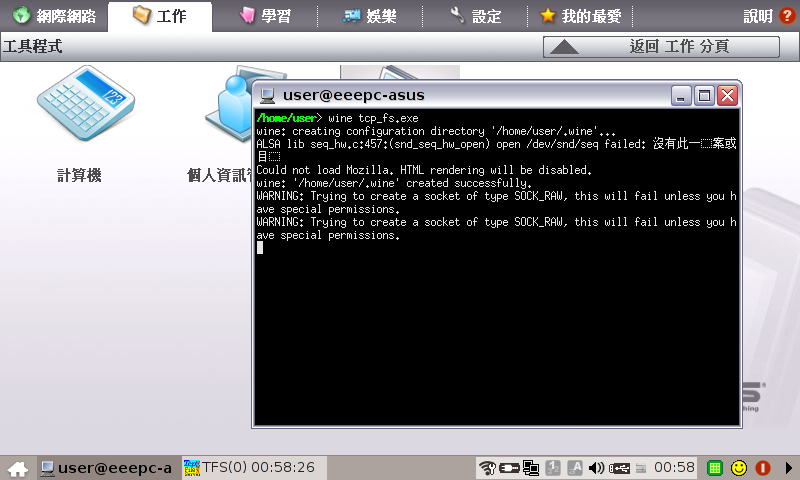
喔! 真的跑起來了耶~ 見下圖, 但是EeePC的解析度較小,無法看到此程式整個全貌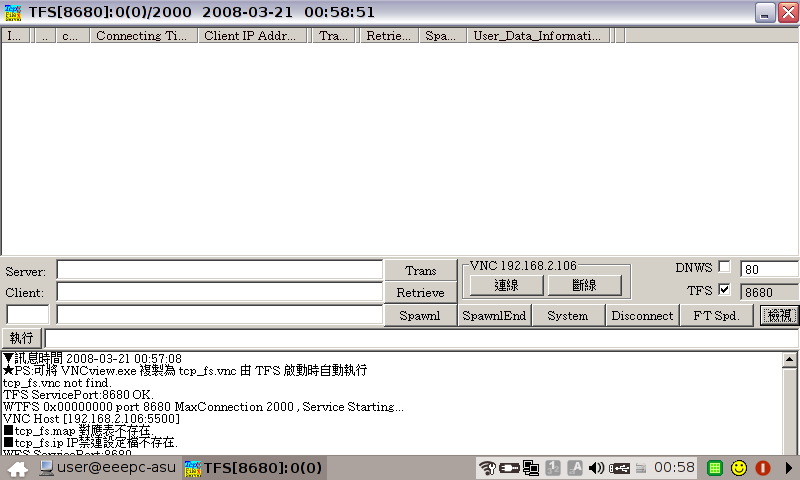
從另一電腦對EeePC上此程式建立TCP連線, 也順利成功, 如下圖~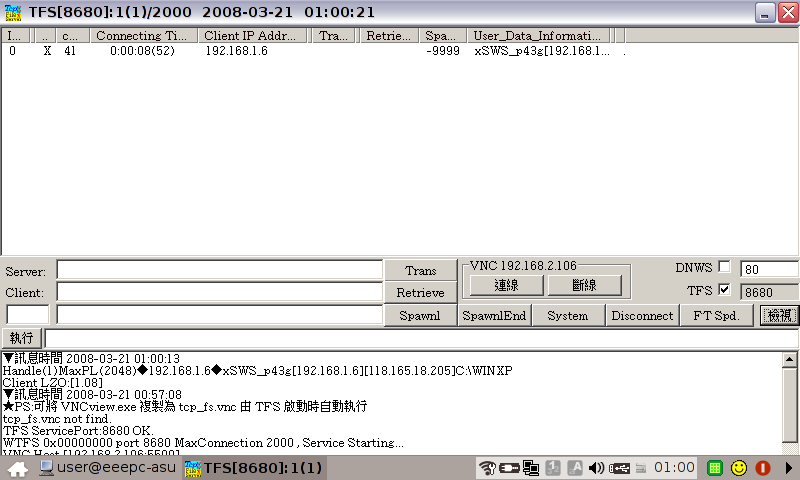
測試完便結束 TCP_FS.exe 如下圖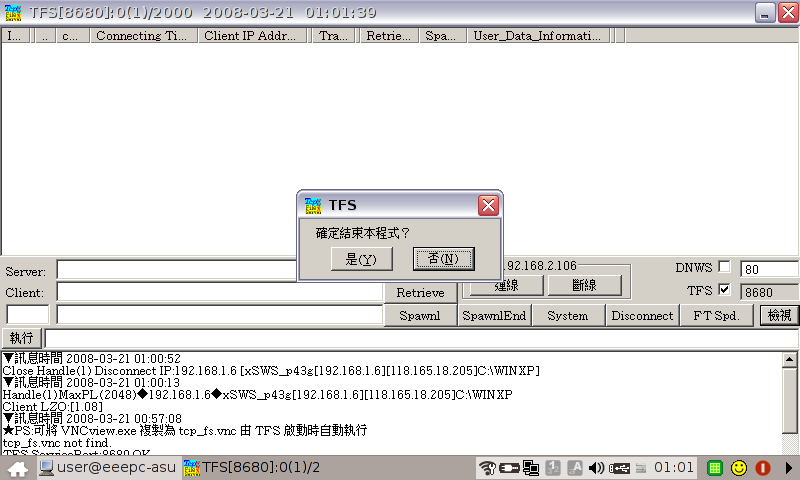
結束後,終端機中看到如下內容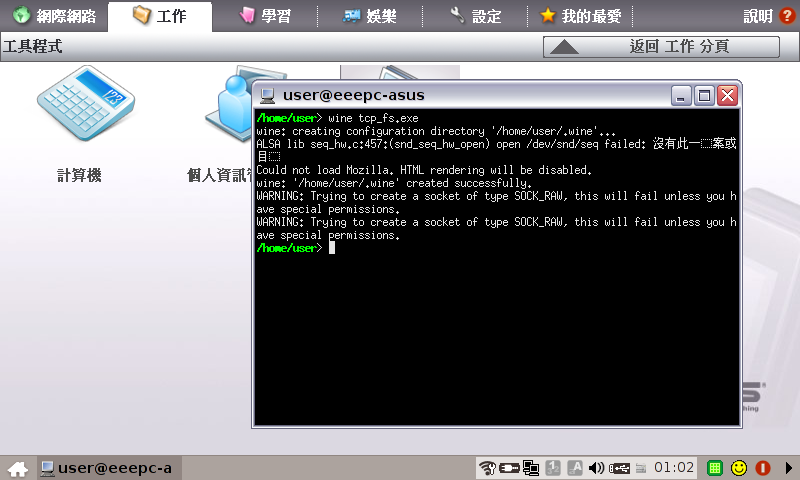
測試完畢...


 留言列表
留言列表
